Для прикладу давайте відкриємо модуль "Клієнтів" . У цій таблиці чимало полів. Можна важливі колонки зафіксувати з лівого або правого краю, щоб їх було видно постійно. Інші колонки між ними прокручуватимуться. Для цього на заголовку потрібної колонки натисніть правою кнопкою мишки та виберіть команду ' Зафіксувати ліворуч ' або ' Зафіксувати праворуч '.
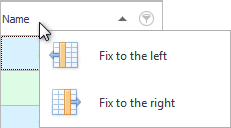
Ми зафіксували зліва колонку "ПІБ" . У цей час над заголовками колонок з'явилися області, які пояснюють, де зафіксована з певного боку область, де колонки прокручуються.
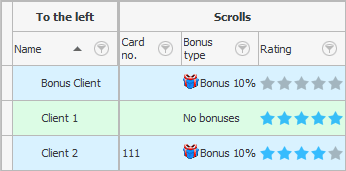
Тепер мишкою можна перетягнути заголовок іншої колонки в закріплену область, щоб вона теж зафіксувалася.
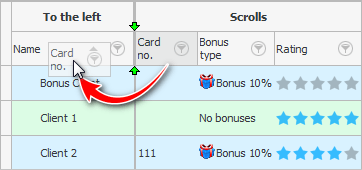
В кінці перетягування відпускаємо затиснуту ліву кнопку мишки тоді, коли зелені стрілки показали саме на те місце, куди колонка, що переміщається, повинна стати.
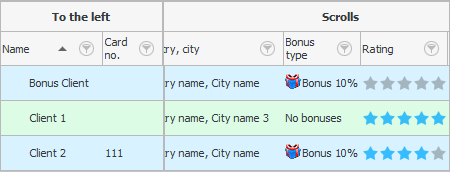
Тепер у нас дві колонки закріплені із краю.
Щоб скасувати фіксацію колонки, перетягніть її заголовок до інших колонок.
Або натисніть правою кнопкою на заголовку закріпленої колонки та виберіть команду ' Скасувати фіксацію '.
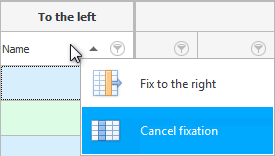
Закріплювати краще ті колонки, які ви хочете бачити постійно і за якими найчастіше робите пошук .
Далі подивіться, будь ласка, інші корисні теми:
![]()
Універсальна система обліку
2010 - 2024